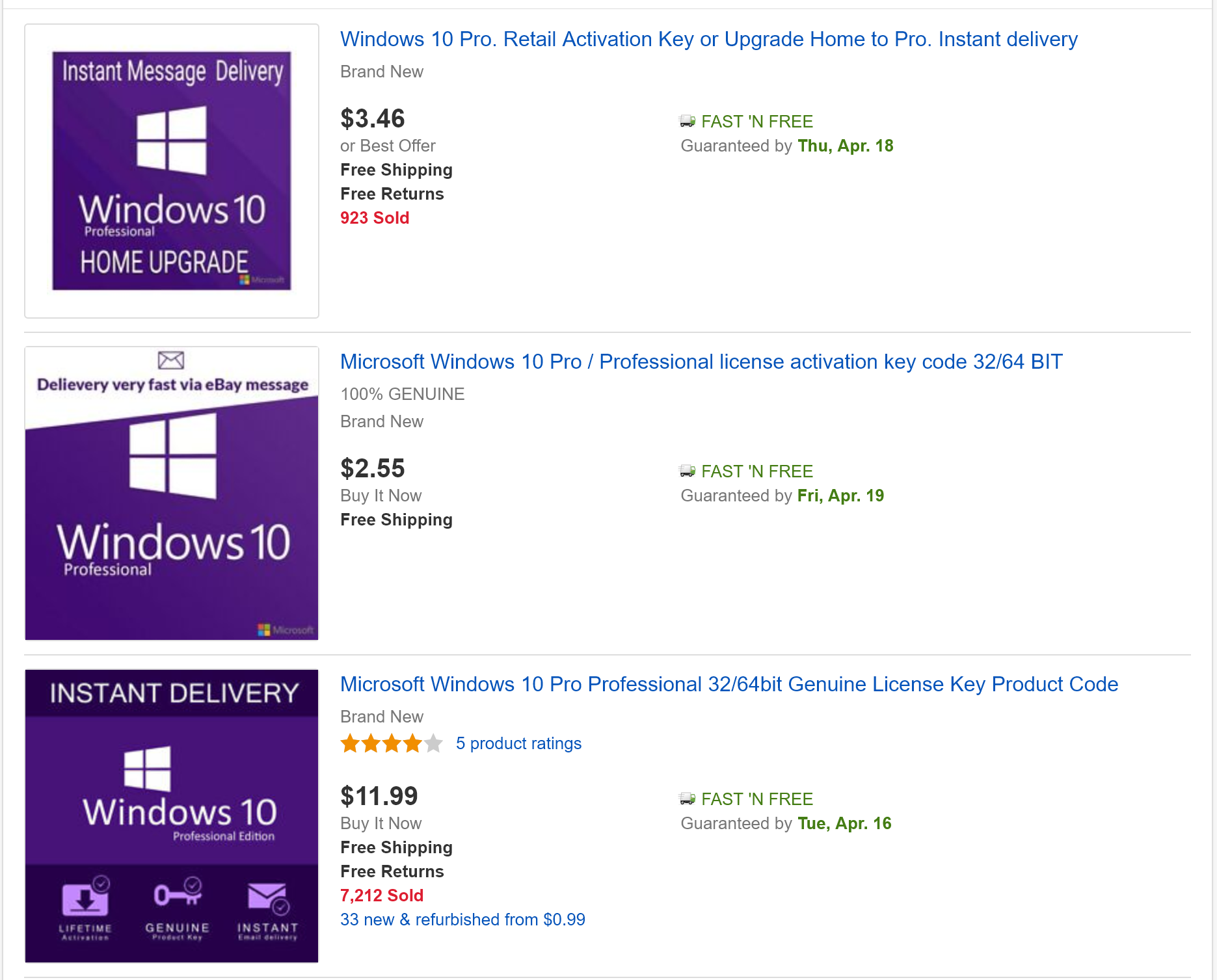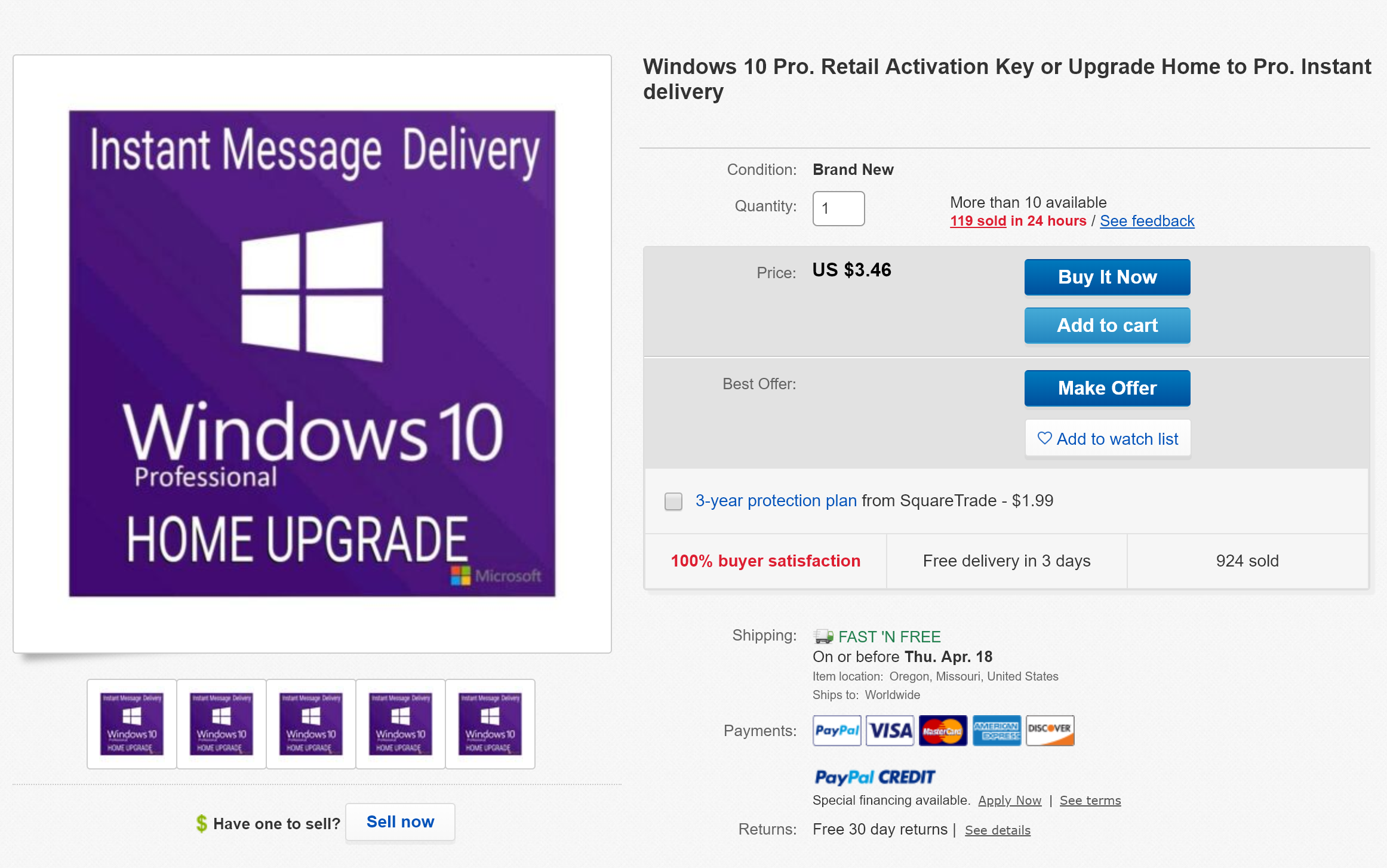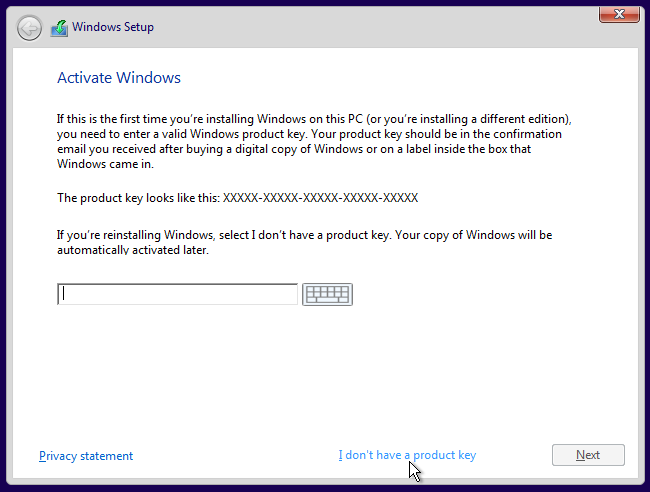- Дешёвый ключ для Windows 10 — это легально?
- Почему они такие дешёвые?
- Работают ли они?
- Эти ключи не являются легальными
- С подозрительностью относитесь к местам, где вы видите дешевые ключи
- Как получить Windows 10 бесплатно
- Как сэкономить на ключах для Windows 10
- Как насчет OEM-версии Windows?
- Активация Windows 10
- Проверка состояния активации
- Способы активации
- Активация с помощью цифровой лицензии
- Активация с помощью ключа продукта
Дешёвый ключ для Windows 10 — это легально?
За ключ для Windows 10 Professional Microsoft сегодня взимает около 200$. Но в интернете вы без труда найдёте веб-сайты, обещающие тот же самый ключ за 12$, или даже дешевле. Казалось бы, существенная экономия налицо, но не спешите поддаваться соблазну.
Почему они такие дешёвые?
Почему цена на одни и те же ключи отличается столь разительно? Ответ прост: веб-сайты, продающие дешёвые ключи для Windows 10 или Windows 7, не получают их законным путём непосредственно у Microsoft.
В лучшем случае эти ключи просто приходят из других стран, где лицензии Windows стоят дешевле. Это так называемые ключи «серого рынка». Они настоящие, но предназначались изначально для пользователей из других стран. Например, было время, в Китае лицензия Windows стоила сущие копейки.
Некоторые ключи, может оказаться, были куплены с помощью украденных номеров кредитных карт. Преступник незаконным способом получает номера нескольких кредитных карт, на хранящиеся на них деньги покупает в интернете кучу ключей Windows, затем перепродаёт эти ключи по сниженной цене через сторонние веб-сайты. Когда кредитные карты объявляются украденными и происходит возврат платежей, Microsoft дезактивирует проданные ключи, и использовать их уже нельзя. Деньги, которые люди заплатили за них, остаются у преступника, покупатель же лишается и денег, и вожделенного ключа.
Одни из продаваемых по дешёвке ключей могут быть образовательными, т.е. предназначенными для студентов (но получены они обманным путём). Другие могут быть корпоративными, а значит, не подлежащими перепродаже по отдельности.
На ряде веб-сайтов вы можете и вовсе приобрести полностью поддельный ключ или уже использованный на нескольких системах, которые были заблокированы Microsoft. Более того, на таких сайтах злоумышленники наверняка постараются украсть и номер карты, которую вы используете для покупки ключа, чтобы заново начать мошенническую игру с кредитками.
Работают ли они?
Итак, все эти дешёвые ключи изначально получены обманным путём. Но вас наверняка больше волнует другой вопрос: а работают ли они?
Они часто работают. какое-то время.
Однажды мы купили ключ Windows 7 на одном из таких сайтов примерно за 15$. Операционная система работала без нареканий около года. После этого Windows начала выдавать сообщения о том, что мы «можем стать жертвой компьютерного пиратства». Наша лицензия Windows больше не была «подлинной».
Другими словами, в какой-то момент купленный нами ключ был помечен Microsoft как плохой. Вероятно, этот ключ изначально был куплен с украденного номера кредитной карты и в конечном итоге на серверах Microsoft занесён в чёрный список. Так что он перестал работать, и нам пришлось покупать новый. Единственное, что мы приобрели за наши 15$, — опыт.
Ваш ключ может вообще никогда не сработать. Он может работать в течение месяца. А может никогда не попасть в чёрный список и служить вам многие годы. Как повезёт… Всё зависит от предыстории покупаемого ключа, но вы никогда заранее этого не узнаете.
Эти ключи не являются легальными
Не существует законного способа получить ключ продукта Windows за 12$. Это просто невозможно. Даже если вам повезёт, и ваш новый ключ будет работать вечно, покупка таких ключей неэтична.
Приобретая ворованные ключи, вы поддерживаете преступников, которые крадут номера кредитных карт. Или поощряете людей, которые злоупотребляют программами, созданными для помощи студентам, и значит, содействуете закрытию подобных программ.
С подозрительностью относитесь к местам, где вы видите дешевые ключи
Дешёвые ключи для Windows часто встречаются на перепродажных площадках, таких как G2A (G2deal), Kinguin и многих других небольших сайтах. Эти сайты также продают «серые» ключи для видеоигр, которые, как правило, имеют сомнительное происхождение и могут быть в будущем отозваны.
Впрочем, вы можете столкнуться с этой проблемой на многих веб-сайтах. Даже на таких торговых площадках, как Amazon.com, eBay и Craigslist, зачастую встречаются продавцы, реализующие ключи для Windows 10 или Windows 7 по слишком низкой цене. То, что это Amazon, ещё не означает, что продаваемый там за 40$ ключ для Windows 10 является легальным. Amazon — огромный рынок, и там, увы, встречаются недобросовестные продавцы.
Возможно, вам удастся выиграть спор у Amazon.com после покупки на этой площадке неработающего ключа. Однако если купленный ключ проработал в течение года и лишь потом был отозван Microsoft, Amazon может и не захотеть вам помочь.
Как получить Windows 10 бесплатно
Допустим, вам нужна лицензия на Windows 10, а дешёвый ключ — это всё, что вы можете себе позволить. В этом случае мы рекомендуем вам просто не покупать Windows 10.
Мы вполне серьёзно. Лучше не покупать Windows, чем покупать её через один из сомнительных сайтов.
Вы можете установить и использовать Windows 10 без ключа. При этом вы постоянно будете видеть на экране водяные знаки, и операционная система будет время от времени донимать вас своими напоминаниями о необходимости приобретения лицензии. Но, тем не менее, вы сможете использовать Windows, ничего не платя и не предоставляя ключ продукта.
Это хорошее решение для установки Windows с целью тестирования программного обеспечения. Это также неплохая временная отсрочка, если вы только что купили ПК и пока не можете позволить себе приобретение лицензии на операционную систему.
Позже, когда вы будете готовы купить Windows 10, вы сможете заплатить за обновление непосредственно из «Магазина» Windows 10.
Как сэкономить на ключах для Windows 10
Если лицензия Windows вам пока не по карману, знайте, что есть несколько вполне законных способов приобрести её существенно дешевле. Например, на Amazon иногда продаются легальные OEM-лицензии на Windows 10 Home прямо от Microsoft за 99$ (обычная розничная цена в Microsoft Store для этого продукта составляет 139$). Это, конечно, далеко не 12$, но всё же… Авторизованные магазины, продающие настоящие, легальные лицензии, часто снижают цены на продукты Microsoft, поэтому вы сможете найти более экономичный вариант, если внимательно посмотрите вокруг.
Ещё лучше, если у вас есть старый ключ Windows 7 или Windows 8. Вы можете установить Windows 10 с этим старым ключом. Microsoft предоставит вашему ПК бесплатную «цифровую лицензию» на Windows 10.
Если у вас уже есть лицензия на Windows 10, «Настройки» помогут вам переместить ключ с одного компьютера на другой. Это означает, что если вы переходите на новое «железо», вы можете взять с собой имеющуюся у вас лицензию.
Некоторые пользователи также имеют право участвовать в программах, которые помогают получать ключ дешевле. Например, студенты могут получить более дешёвые (или бесплатные) ключи для Windows 10 через свои университеты.
Как насчет OEM-версии Windows?
Вы наверняка уже знаете, что существуют разные варианты лицензий на Windows, самыми распространёнными из которых являются «полная версия» (она же «коробочная») и «OEM» (она же «сборочная»). Распространяемая через розничную торговлю «коробочная» лицензия, как правило, существенно дороже, OEM — дешевле, но она привязывается к одному ПК. Многие из подлинных ключей, продаваемых в интернет-магазинах, таких как Amazon, являются OEM-ключами.
К сожалению, тайные условия лицензирования Microsoft, похоже, запрещают людям использовать OEM-лицензии на своих собственных ПК. Лицензия OEM должна использоваться только в том случае, если вы собираете ПК для последующей его продажи, а не для самостоятельного использования. На самом деле Microsoft на протяжении многих лет меняла свою политику лицензирования взад и вперёд, при этом изложение этого вопроса в «Лицензионных соглашениях» всегда было очень запутанным.
Многие компьютерщики, самостоятельно собирающие свои собственные ПК, продолжают покупать для них OEM-версии Windows, и мы их в этом не виним. Microsoft никогда не пыталась их остановить, хотя лицензионное соглашение формально это запрещает. Фактически Microsoft продолжает продавать OEM-лицензии людям, собирающим свои ПК, без предварительного предупреждения о проблемах лицензирования.
Активация Windows 10
Активация позволяет убедиться, что ваша копия Windows подлинная и не используется на большем числе устройств, чем разрешено условиями лицензионного соглашения на использование программного обеспечения корпорации Майкрософт.
Проверка состояния активации
Сначала необходимо узнать, активирована ли ваша копия Windows 10 и привязана ли она к вашей учетной записи Майкрософт.
Очень важно привязать учетную запись Майкрософт к лицензии Windows 10 на вашем устройстве. После того как вы привяжете свою учетную запись Майкрософт к своей цифровой лицензии, вы сможете повторно активировать Windows с помощью средства устранения неполадок активации в случае значительного изменения оборудования.
Чтобы проверить состояние активации в Windows 10, нажмите кнопку Пуск , затем выберите Параметры > Обновление и безопасность и выберите Активация . Состояние активации будет указано рядом с пунктом Активация.
На странице активации вы увидите одно из следующих сообщений состоянии активации:
Система Windows активирована
Ваша система активирована.
Учетная запись Майкрософт не привязана.
Система Windows активирована с помощью цифровой лицензии
Ваша система активирована.
Ваша учетная запись Майкрософт не привязана к вашей цифровой лицензии.
Система Windows активирована с помощью цифровой лицензии, привязанной к вашей учетной записи Майкрософт
Ваша система активирована.
Ваша учетная запись Майкрософт уже привязана к вашей цифровой лицензии.
Система Windows не активирована
Ваша система не активирована.
Отобразится сообщение об ошибке с объяснением сбоя.
Возможно, вам потребуется приобрести Windows 10, чтобы активировать ее.
Если вам необходимо приобрести лицензию для вашего устройства, см. раздел «Приобретение лицензии Windows 10».
Если вы приобрели лицензию для этого устройства и все равно видите сообщение об ошибке, см. раздел Способы активации.
Чтобы привязать учетную запись Майкрософт, выполните следующие инструкции.
Выполните вход с правами администратора, чтобы добавить учетную запись Майкрософт. Чтобы проверить, используете ли вы учетную запись администратора, нажмите кнопку Пуск , затем выберите Параметры > Учетные записи > Ваши данные . Под вашим именем будет надпись Администратор. Если вы не являетесь администратором, см. раздел Создание локальной учетной записи пользователя или администратора.
Убедитесь, что учетная запись администратора также является вашей учетной записью Майкрософт, проверив, отображается ли адрес электронной почты над надписью Администратор. Если адрес электронной почты отображается, это учетная запись Майкрософт. Если нет, это значит, что вы выполнили вход с помощью локальной учетной записи. Если у вас еще нет учетной записи Майкрософт, см. раздел Как создать новую учетную запись Майкрософт.
После того как вы убедитесь, что являетесь администратором и используете свою учетную запись Майкрософт, вернитесь назад на страницу Активация , выберите Добавить учетную запись, введите свое имя пользователя и пароль для учетной записи Майкрософт, и выберите Войти.
После добавления учетной записи Майкрософт на странице Активация отобразится сообщение Система Windows активирована с помощью цифровой лицензии, привязанной к вашей учетной записи Майкрософт.
Способы активации
В зависимости от того, как вы получили свою копию Windows 10, для активации может потребоваться 25-значный ключ продукта или цифровая лицензия. Если у вас нет одного из этих средств, активацию устройства выполнить не удастся.
Цифровая лицензия (в Windows 10 версии 1511 она называется цифровым разрешением) — это способ активации в Windows 10, при котором не требуется вводить ключ продукта.
Ключ продукта представляет собой 25-значный код, используемый для активации Windows. Вы увидите КЛЮЧ ПРОДУКТА: XXXXX-XXXXX-XXXXX-XXXXX-XXXXX.
После определения используемого способа активации выполните действия в разделе Активация с помощью цифровой лицензии или Активация с помощью ключа продукта.
Способ активации зависит от способа приобретения копии Windows 10.
Способ получения Windows 10
Вы бесплатно обновили систему до Windows 10 на соответствующем устройстве с подлинной копией Windows 7 или Windows 8.1.
Если вы связали учетную запись Майкрософт или вошли в нее, или связали MSA со своей цифровой лицензией, то ваша MSA будет содержать цифровую лицензию.
Вы приобрели обновление Windows 10 Pro в приложении Microsoft Store и успешно активировали Windows 10.
При покупке в Microsoft Store для подтверждения покупки отправляется электронное письмо. Этот адрес электронной почты (MSA) будет содержать цифровую лицензию.
Вы участвовали в программе предварительной оценки Windows и обновили систему до последней сборки Windows 10 Insider Preview на соответствующем устройстве с активированной более ранней версией Windows и Windows 10 Preview.
Адрес электронной почты, который вы использовали для входа в программе предварительной оценки Windows, скорее всего, будет содержать цифровую лицензию.
Вы купили подлинную копию Windows 10 в приложении Microsoft Store.
При покупке в Microsoft Store для подтверждения покупки отправляется электронное письмо. Этот адрес электронной почты (MSA) будет содержать цифровую лицензию.
Вы купили компьютер с Windows 10.
Ключ продукта находится на упаковке устройства или на сертификате подлинности, прикрепленном к устройству.
Вы купили коробочную копию Windows 10 у авторизованного розничного продавца.
Ключ продукта находится на этикетке внутри коробки с диском Windows 10.
Вы купили цифровую копию Windows 10 у авторизованного розничного продавца.
Ключ продукта находится в письме с подтверждением, которое вы получили после приобретения Windows 10, или в цифровой корзине, доступ к которой можно получить через веб-сайт розничного продавца.
Цифровая лицензия, которая будет выдана вашему устройству для Windows 10 на основе введенного вами действительного ключа продукта.
Соглашение о корпоративном лицензировании для Windows 10 или подписка MSDN
Ключ продукта доступен на веб-портале для вашей программы.
Вы купили новое или восстановленное устройство с Windows 10.
Ключ продукта предварительно установлен на устройстве, указан на упаковке, входит в комплект поставки в виде карточки или указан в сертификате подлинности, прикрепленном к устройству.
Если вы приобрели восстановленный компьютер, организация выполнившая ремонт, а не корпорация Майкрософт, должна предоставить вам ключ продукта.
Вы осуществили покупку в веб-магазине Microsoft Store
Ключ продукта находится в письме с подтверждением, содержащем журнал заказов.
Если у вас нет ни ключа продукта, ни цифровой лицензии, вы можете приобрести цифровую лицензию на Windows 10 после завершения установки. Для этого выполните следующие действия.
Нажмите кнопку Пуск .
Выберите Параметры > Обновление и безопасность > Активация .
Выберите Перейти в Store.
Откроется приложение Microsoft Store, в котором вы сможете приобрести цифровую лицензию Windows 10
Активация с помощью цифровой лицензии
Цифровые лицензии связаны с вашим оборудованием и учетной записью Майкрософт, поэтому вам не нужно ничего искать на своем компьютере. Все настраивается автоматически при подключении компьютера к Интернету и выполнении входа в свою учетную запись Майкрософт.
Если используется цифровая лицензия, связанная с учетной записью Майкрософт, можно запустить программу установки и пропустить шаг указания ключа продукта, выбрав пункт У меня нет ключа продукта. При входе с учетной записью Майкрософт и подключении к Интернету, ваша копия ОС будет активирована.
Если у вас есть цифровая лицензия для устройства, вы можете переустановить тот же выпуск Windows 10 на этом устройстве без ввода ключа продукта.
Перед переустановкой Windows 10 убедитесь, что текущая версия Windows активирована. Чтобы узнать это, нажмите кнопку Пуск , затем выберите Параметры > Обновление и безопасность > Активация . Вы сможете проверить, активирована ли ваша копия Windows 10 и связана ли ваша учетная запись Майкрософт с цифровой лицензией.
Далее приведены сообщения, которые могут отобразиться на странице активации.
Система Windows активирована с помощью цифровой лицензии
Ваша учетная запись Майкрософт не привязана к вашей цифровой лицензии. Следуйте инструкциям в разделе Привязка учетной записи Майкрософт.
Система Windows активирована с помощью цифровой лицензии, привязанной к вашей учетной записи Майкрософт
Ваша учетная запись Майкрософт уже привязана к вашей цифровой лицензии.
Если Windows 10 не активирована на вашем устройстве, ознакомьтесь со статьей Справка по ошибкам активации Windows 10.
Если цифровая лицензия не связана с вашей учетной записью Майкрософт, выполните действия, описанные в разделах «Проверка состояния активации» и Привязка учетной записи Майкрософт.
После связывания учетной записи вы сможете запустить программу установки, чтобы переустановить Windows 10. Дополнительные сведения о том, как создать установочный носитель для переустановки Windows 10, см. на веб-сайте программного обеспечения Майкрософт. При создании установочного носителя обязательно выберите выпуск Windows 10, соответствующий уже установленному на вашем устройстве выпуску.
Если во время повторной установки вам будет предложено ввести ключ продукта, этот шаг можно пропустить, выбрав пункт У меня нет ключа продукта. После завершения установки Windows 10 будет автоматически активирована через Интернет. Если вы связали цифровую лицензию с учетной записью Майкрософт, убедитесь, что вы вошли в учетную запись Майкрософт, связанную с цифровой лицензией.
Если вы внесли значительное изменение в оборудование вашего устройства, например заменили системную плату, возможно, активировать Windows 10 на вашем компьютере не удастся.
Убедитесь, что учетная запись Майкрософт связана с цифровой лицензией, чтобы подготовиться к изменению оборудования. Эта процедура связывания позволяет повторно активировать Windows, используя средство устранения неполадок активации, если впоследствии вы значительно поменяете оборудование. Дополнительные сведения см. в статье Повторная активация Windows 10 после замены оборудования.
Если у вас нет цифровой лицензии, выполните активацию с помощью ключа продукта.
Активация с помощью ключа продукта
Ключ продукта — это 25-значный код, который выглядит следующим образом:
КЛЮЧ ПРОДУКТА: XXXXX-XXXXX-XXXXX-XXXXX-XXXXX
Во время установки вам будет предложено ввести ключ продукта. Также можно ввести ключ продукта после установки. Для этого нажмите кнопку Пуск , и затем выберите Параметры > Обновление и безопасность > Активация > Обновить ключ продукта > Изменить ключ продукта.
Чтобы найти ключ продукта, см. в таблицу ключей продуктов в разделе «Способы активации» (пункт Какой способ активации использовать: цифровую лицензию или ключа продукта?)
Примечание: Корпорация Майкрософт хранит записи только тех ключей продуктов, которые были приобретены в интернет-магазине Майкрософт. Чтобы узнать, где вы приобрели свою копию ОС, посетите раздел Журнал заказов. в своей учетной записи Майкрософт. Дополнительные сведения см. в разделе Поиск ключа продукта Windows.
Если у вас есть ключ продукта, вы можете использовать параметр Изменить ключ продукта для активации Windows 10 в каждом из следующих сценариев. Ниже приведены дополнительные сведения, которые помогут вам при активации.
Вам потребуется использовать действительный ключ продукта Windows 10, чтобы активировать Windows 10 на устройстве, на котором ранее не устанавливалась активированная копия этой системы.
Вам также потребуется использовать действительный ключ продукта, если вы устанавливаете выпуск Windows 10, ранее не активированный на вашем устройстве. Например, вам потребуется действительный ключ продукта для установки и активации Windows 10 Pro на устройстве с установленной Windows 10 Домашняя.
Во время установки вам будет предложено ввести действительный ключ продукта. После завершения установки Windows 10 будет автоматически активирована через Интернет. Чтобы проверить состояние активации в Windows 10, нажмите кнопку Пуск , а затем выберите Параметры > Обновление и безопасность > Активация .
Если Windows 10 не активирована на вашем устройстве, ознакомьтесь с разделом Справка по ошибкам активации Windows 10.
Примечание: В некоторых случаях может потребоваться ввести ключ продукта Windows 10, который был указан на упаковке, входил в комплект поставки в виде карточки или указан в сертификате подлинности, прикрепленном к устройству. Если у вас нет ключа продукта Windows 10, у вас будет возможность купить его в ходе установки.
Если вы приобрели восстановленное устройство с Windows 10, вам необходимо активировать Windows с помощью ключа продукта на сертификате подлинности (COA), приложенном к устройству.
Если изготовитель оборудования (OEM) заменил вам системную плату, компьютер должен автоматически выполнить повторную активацию. Если активацию выполнить не удается, используйте 25-значный ключ, расположенный под серым стирающимся слоем на сертификате подлинности, который вам предоставил изготовитель оборудования. Выполните следующие шаги, чтобы завершить активацию.
Примечание: Чтобы удалить серое покрытие, под которым скрыт ключ продукта, аккуратно сотрите его с помощью монеты или ногтя.
Нажмите кнопку Пуск , а затем выберите Параметры > Обновление и безопасность > Активация .
Выберите пункт Изменить ключ продукта.
Введите ключ продукта, указанный на сертификате подлинности, и следуйте инструкциям.
Во время установки вам будет предложено ввести ключ продукта. После ввода ключа продукта ваш выпуск Windows 10 будет активирован.
Если вы завершили установку и не ввели ключ продукта, вы все равно сможете ввести ключ продукта. Нажмите кнопку Пуск , а затем выберите Активация > Обновить ключ продукта > Изменить ключ продукта.
Если вы внесли значительное изменение в оборудование вашего устройства, например заменили системную плату, возможно, активировать Windows 10 на вашем компьютере не удастся.
Если вы не выполняете повторную установку Windows, нажмите кнопку Пуск и выберите Активация > Обновить ключ продукта > Изменить ключ продукта для повторной активации устройства. В противном случае можно ввести ключ продукта во время установки Windows.
Если изготовитель оборудования (OEM) заменил вам системную плату, компьютер должен автоматически выполнить повторную активацию. Если активацию выполнить не удается, используйте 25-значный ключ, расположенный под серым стирающимся слоем на сертификате подлинности, который вам предоставил изготовитель оборудования. Выполните следующие шаги, чтобы завершить активацию.
Примечание: Чтобы удалить серое покрытие, под которым скрыт ключ продукта, аккуратно сотрите его с помощью монеты или ногтя.
Нажмите кнопку Пуск , а затем выберите Параметры > Обновление и безопасность > Активация .
Выберите пункт Изменить ключ продукта.
Введите ключ продукта, указанный на сертификате подлинности, и следуйте инструкциям.